Autor článku
Jak přesměrovat DNS
Počáteční adresa vašeho provizního programu vypadá takto: cXXX.affilbox.cz.
Protože tato adresa není dobře zapamatovatelná a na některé partnery nemusí působit zcela důvěryhodně, doporučujeme vytvořit si vlastní subdoménu a vaši licenci na ni přesměrovat.
Kapitoly
Jak přesměrovat DNS pro vlastní doménu u AffilBoxu
Jak na to u nejběžnějších registrátorů, popisujeme níže.
Obecně platí postup:
- vytvořit novou subdoménu (spoluprace.vasestranky.cz, partner.vasestranky.cz a podobně)
- k nové subdoméně vytvořit záznam CNAME;
- Nový CNAME záznam přesměrovat na adresu cz.affilbox.cz;
- novou subdoménu zaznamenat ve vaší licenci AffilBoxu: Nastavení – Nastavení aplikace – Vlastní doména.
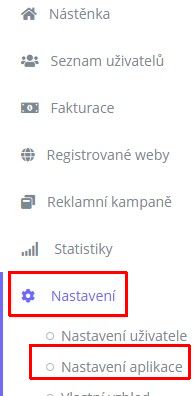
Pokud níže není uvedený váš registrátor a potřebujete poradit, napište nám na [email protected].
TIP: doporučujeme NEpoužívat subdomény typu affiliate / affil a podobné. Je to z toho důvodu, že těchto slovíček se mohou chytat ad-blocky a zhoršovat přesnost měření. Máme otestováno, že při změně tvaru z těch 2 citlivých, dochází k navýšení počítání prokliků o cca 10-20 %.
Obecné nastavení
Je potřeba vytvořit CNAME záznam, který bude směrovat na cz.affilbox.cz.
Při základní změně DNS nezapomeňte přidat i SPF a DKIM záznamy – platí pro případy, kdy nechcete (PRO licence) využívat vlastní SMTP server pro posílání notifikačních e-mailů. Detaily najdete zde.
Více vlastních domén
Nově máte možnost si kvůli přehlednosti i kvůli větší spolehlivosti trackingu, napojit na svůj AffilBox vícero domén – vždy podle toho, k jaké doméně se váže daná kampaň.
Příklad:
- e-shop123.cz – administrace affilu (i tracking/konverzní kódy) = partner.e-shop123.cz,
- krasnyeshop.cz – administrace affilu (i tracking/konverzní kódy) = partner.krasnyeshop.cz.
Proč je vhodné u více kampaní v 1 AffilBoxu mít více vlastních domén?
Týká se to situace kolem cookies 1. stran (tzv. first-party cookies), které jsou pro prohlížeče brány jako bezpečné a stabilní. Neboli danou cookies vytváří samotná stránka, na které je uživatel – je na stránce e-shop123.cz a cookies mu vytváří partner.e-shop123.cz a ne například partner.affilbox.cz.
Dříve používané cookies třetích stran (third-party cookies) jsou postupně prohlížeči a různými doplňky sesekávány a omezovány jejich práva a funkčnost. Proto doporučujeme všem našim klientům (takřka od počátku existence AffilBoxu) využívat primárně svou vlastní doménu pro affiliate rozhraní i samotné kódy trackingu.
Nastavení vícero domén
Nastavení vícero domén pro 1 AffilBox je v totožném místě, jako původně, tedy po přihlášení do AffilBoxu si v bočním menu klikněte na pole Nastavení, poté na Nastavení aplikace a pak vyberte záložku Doména.
Při změně DNS nezapomeňte přidat i SPF a DKIM záznamy
Změna domény a kódů u běžících affiliate programů
V případě změny trackingových a konverzních kódů u již fungujícího programu (tedy partneři na něj přivádějí návštěvníky a zákazníky), postupujte při změně kódů dle tohoto návodu, aby vaši partneři nepřišli o žádné objednávky.
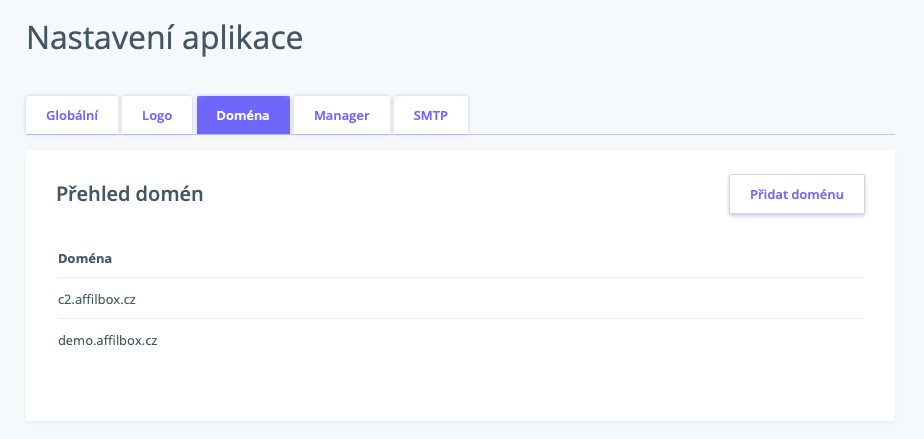
Konkrétní nastavení vlastní AffilBoxí domény
Active24
V přehledu domén klikněte na ikonku DNS (druhá zleva). Musíte mít povolenu službu DNS, pokud nemáte, tak o ni zažádejte. Klikněte na odkaz CNAME v řádku Přidat záznam. Jako jméno vyplňte název vaší subdomény a jako IP zadejte cz.affilbox.cz . Klikněte na vytvořit.
Český hosting
Kontaktujte prosím přes vaše administrační prostředí podporu Českého hostingu. Požádejte je, ať vám vytvoří subdoménu (řekněte jim jakou – např. partner nebo affiliate) a tu přesměrují přes CNAME na cz.affilbox.cz. Rádi vám vše zkontrolujeme!
Ebola
V horním menu vyberte Nastavení domén, v levém menu klikněte na Přidat DNS záznam. Do políčka Název počítače vyplňte subdoménu, kterou chcete použít a do pole Hodnota vyplňte cz.affilbox.cz.
Forpsi
Přihlašte se do administračního rozhraní a klikněte na záložku Domény v horním menu.

Klikněte na název domény, kterou chcete upravit. V další nabídce vyberte na pravé straně nabídku Editace DNS záznamů.
Na další obrazovce můžete přidat subdoménu – vyberte v rozbalovací nabídce typ záznamu CNAME. Do hostname zadejte jméno subdomény – např. partner. Do políčka hodnota napište cz.affilbox.cz a uložte.
Gigaserver
Přihlašte se do administrace. V levém menu klikněte na záložku Ostatní – viz obrázek.
Sjeďte v nabídce aktivit až úplně na konec stránek – zde naleznete „Nastavení php.ini pro subdomény“.
V posledním řádku naleznete možnost vytvořit novou subdoménu. Zadejte nové jméno, které si přejete – např. partner, affiliate, spolupáce a podobně a stisknutím oranžové ikonky se symbolem plus subdoménu přidáte.
V levém menu jděte nyní do záložky DNS.
Do posledního řádku v tabulce, kterou před sebou vidíte, zadejte ještě jednou jméno, které jste zvolili pro vaší novou subdoménu. Typ záznamu u ní vyberte CNAME, do kolonky Data záznamu vložte adresu cz.affilbox.cz a TTL nastavte na 300. Položku priorita můžete nechat volnou.
Vše uložte stisknutím oranžové ikonky se symbolem plus.
Web4U
Ve Správě domén klikněte na ikonku Vedené domény, vyberte doménu u které chcete DNS změnit a klikněte na modré >> DNS.
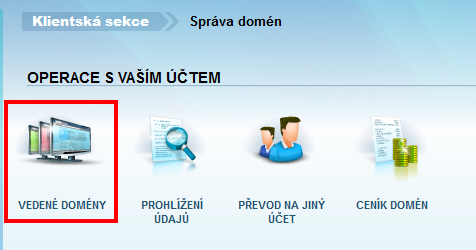
Do formuláře Nový záznam napište do pole název jméno vaší subdomény. Typ – zvolte CNAME záznam, TTL uveďte 300 a do pole Adresa napište cz.affilbox.cz . 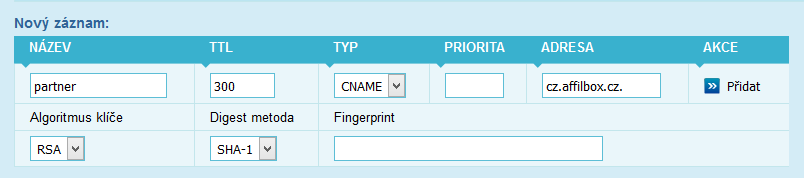
Na závěr klikněte na Přidat.
Wedos
V zákaznické administraci vyberte v menu domény.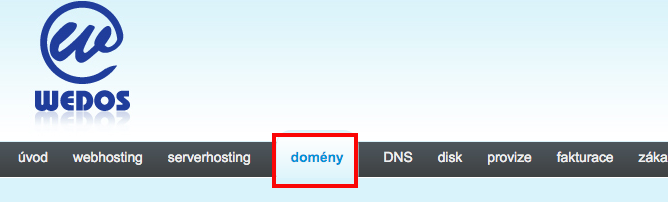
Dále si rozklikněte tu, u které chcete vytvořit subdoménu.
V levém menu vyberte Editace DNS záznamu.
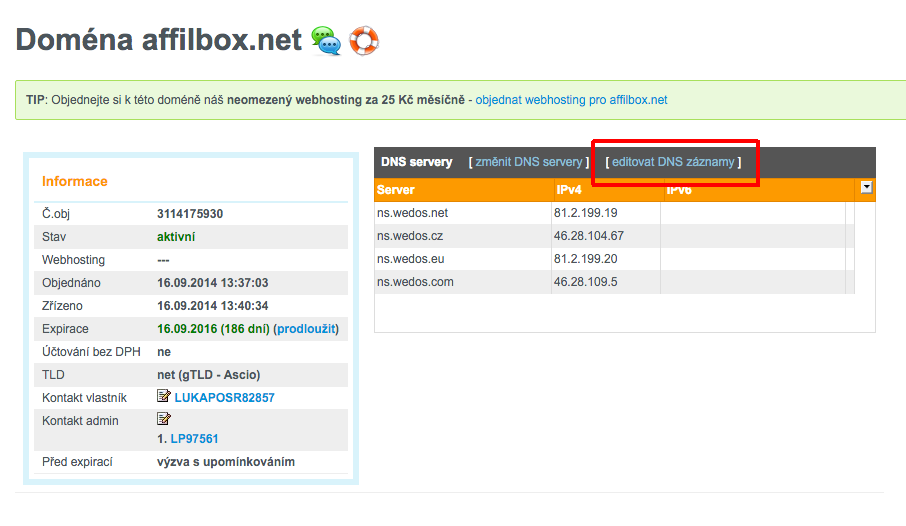 Nyní do pole přidání záznamu vypište název subdomény, na které chcete náš systém využívat. Typ – zvolte CNAME záznam, TTL ponechte a do pole data vepište cz.affilbox.cz.
Nyní do pole přidání záznamu vypište název subdomény, na které chcete náš systém využívat. Typ – zvolte CNAME záznam, TTL ponechte a do pole data vepište cz.affilbox.cz.
Potvrďte kliknutím na přidat a máte hotovo. Měli byste vidět podobnou tabulku s přidanou subdoménou.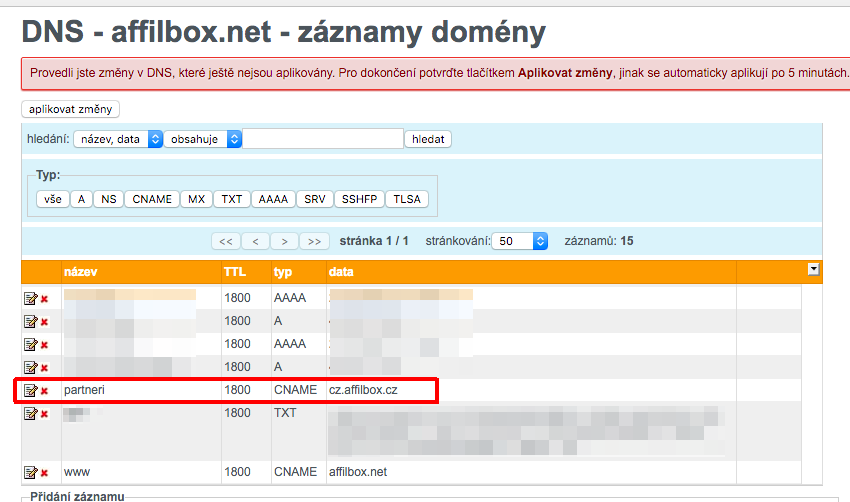
Cloudfare
U majitelů domén, kterým spravuje DNS zázmamy externí služba cloudfare.com je situace specifická v tom, že je nutné, aby daný CNAME záznam byl bez tzv. proxy ze strany Cloudfare. Je označená u daného DNS záznamu jako Proxy status s ikonkou mráčku. Detail o této vlastnosti CF najdete přímo v jejich dokumentaci.
Tvar domény – zadání v rámci AffilBoxu
Zadejte název vaší nově vytvořené subdomény ve formátu např. partner.vasedomena.cz i do vaší licence AffilBoxu – v záložce Nastavení – Vlastní doména.
Máte hotovo! Pokud se změny neprojeví ihned, buďte trpěliví, přesměrování někdy chvíli trvá. Každopádně by se ale mělo odehrát do 24 hodin.
Pokud zde váš registrátor není a potřebujete poradit, napište nám na [email protected].

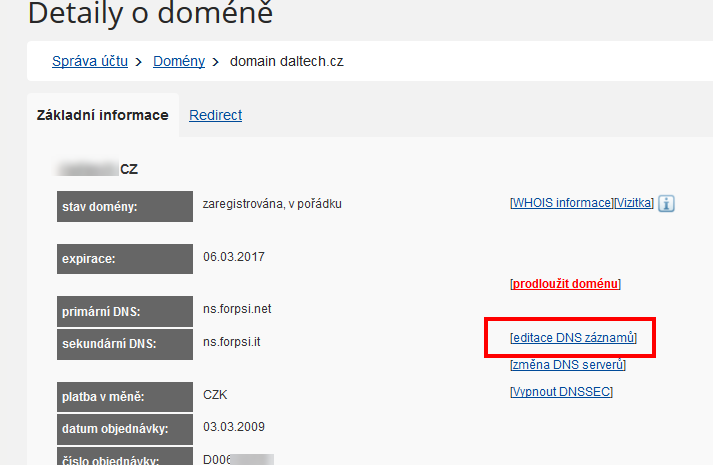
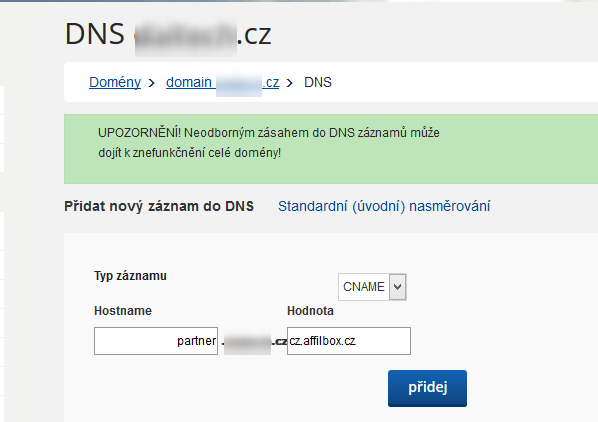
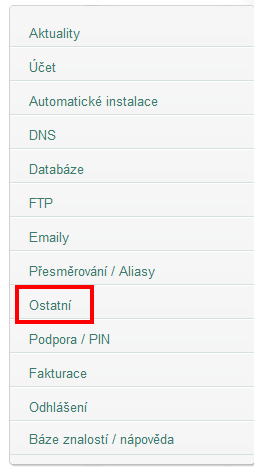
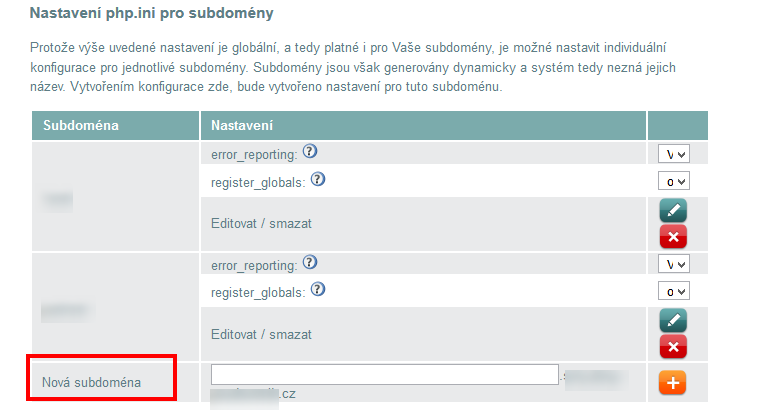
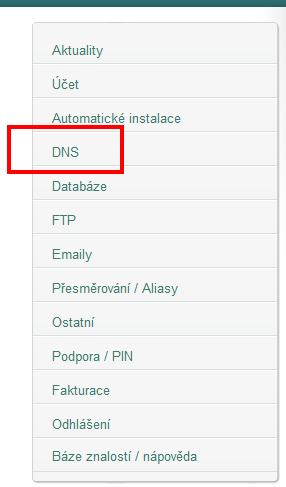
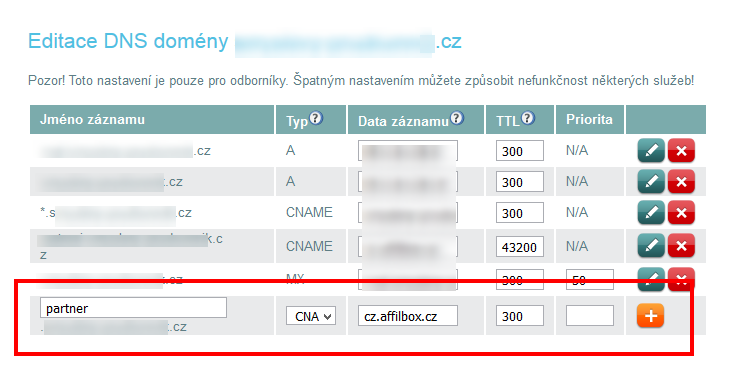
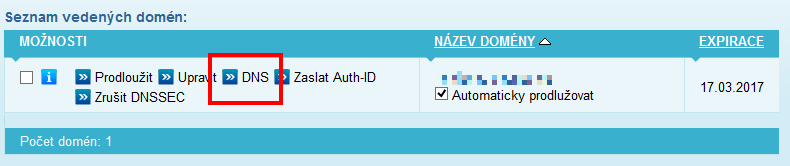
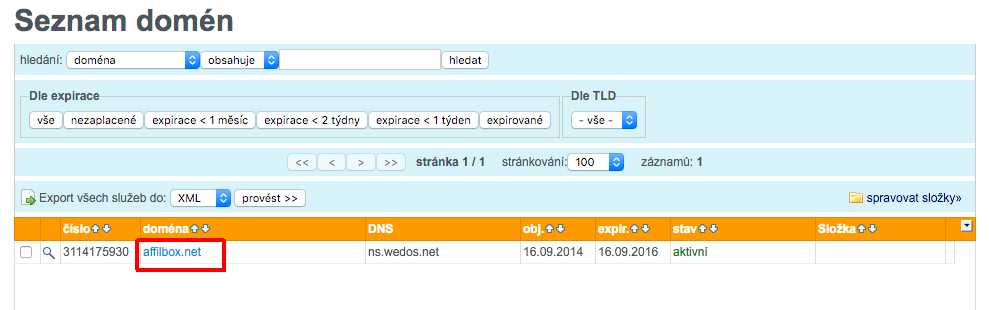
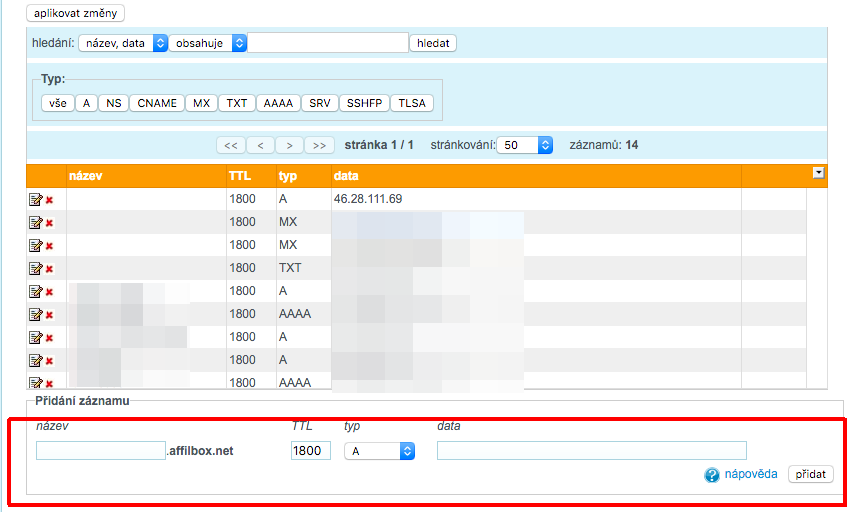






Napsat komentář
Vaše emailová adresa nebude zveřejněna. Vyžadované informace jsou označeny *